教程介绍
我们设置完页码之后是可以设置双面打印的,在设置完页码之后,上方有个页码设置,然后我们点击就可以选择双面打印了,还是非常简单的。
设置方法
1、首先我们点击“插入”。
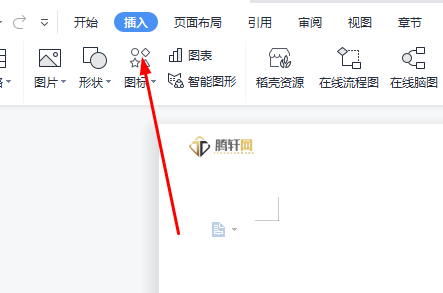
2、然后点击“页码”。
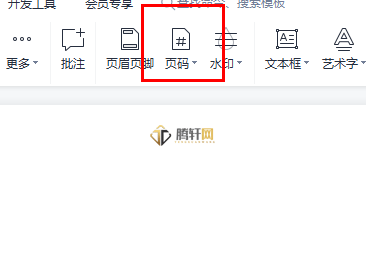
3、随后选择一种方式插入页码。
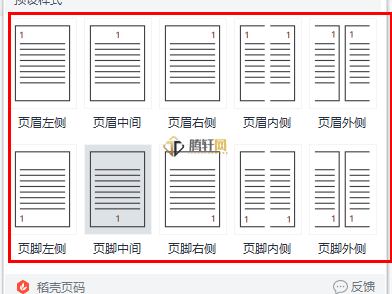
4、接着我们可以点击“页码设置”。
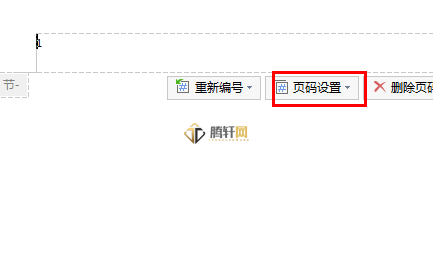
5、选择“双面打印”。
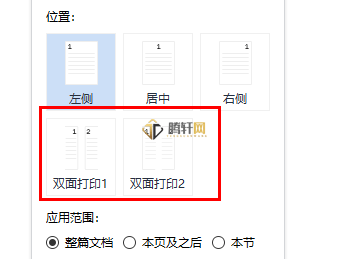
6、最后点击“确定”就可以完成双面打印了。
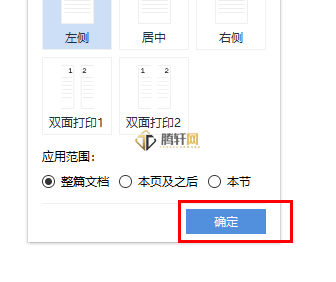
以上本篇文章的全部内容了,感兴趣的小伙伴可以看看,更多精彩内容关注腾轩网www.tengxuanw.com
我们设置完页码之后是可以设置双面打印的,在设置完页码之后,上方有个页码设置,然后我们点击就可以选择双面打印了,还是非常简单的。
1、首先我们点击“插入”。
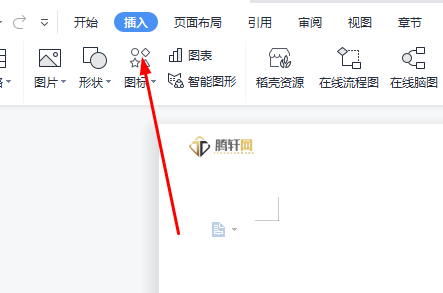
2、然后点击“页码”。
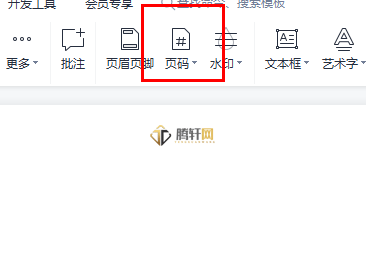
3、随后选择一种方式插入页码。
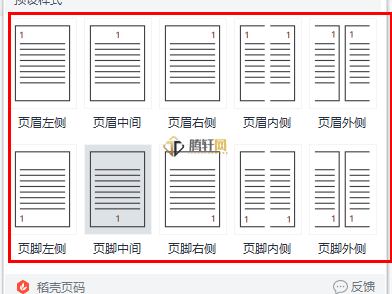
4、接着我们可以点击“页码设置”。
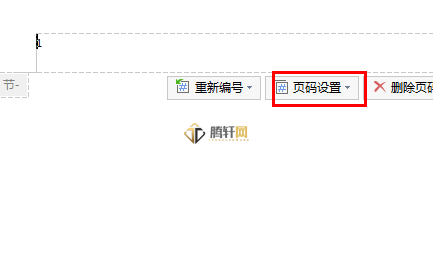
5、选择“双面打印”。
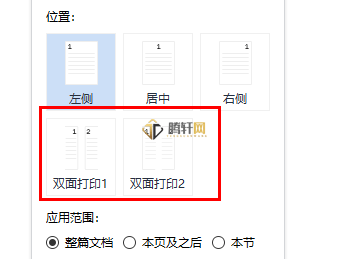
6、最后点击“确定”就可以完成双面打印了。
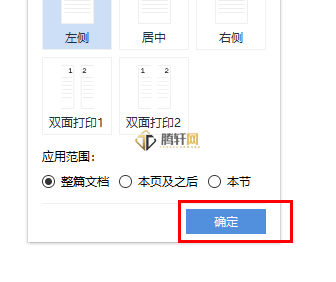
以上本篇文章的全部内容了,感兴趣的小伙伴可以看看,更多精彩内容关注腾轩网www.tengxuanw.com
标签:
暂无标签免责声明:
本站提供的资源,都来自网络,版权争议与本站无关,所有内容及软件的文章仅限用于学习和研究目的。不得将上述内容用于商业或者非法用途,否则,一切后果请用户自负,我们不保证内容的长久可用性,通过使用本站内容随之而来的风险与本站无关,您必须在下载后的24个小时之内,从您的电脑/手机中彻底删除上述内容。如果您喜欢该程序,请支持正版软件,购买注册,得到更好的正版服务。侵删请致信E-mail: 571533527@qq.com
